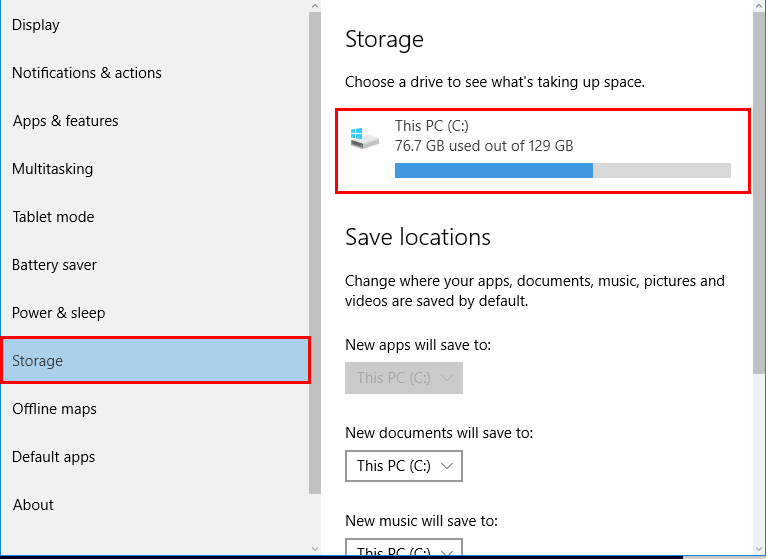Windows 10 è stata una boccata d’aria fresca, in particolare per gli ex utenti di Windows 8.x, in quanto offre diverse nuove funzionalità e miglioramenti su quelli esistenti.
Una delle nuove caratteristiche, assente nelle versioni precedenti di Windows, è quella che dà la possibilità di controllare il disco rigido e vedere che cosa sta occupando spazio sul disco in modo da poterli cancellare per liberare spazio su Windows 10.
È possibile trovare tali opzioni per controllare il consumo di spazio su disco nelle nuove impostazioni di “archiviazione“. Da lì si può facilmente liberare spazio sul disco rigido.
Per accedere alle impostazioni di archiviazione, vai su “Impostazioni” e fai clic sulla categoria “Sistema“.

Scegli “Archiviazione” dalla lista delle opzioni. Vedrai una panoramica dello spazio utilizzato su ciascuno dei vostri dischi.
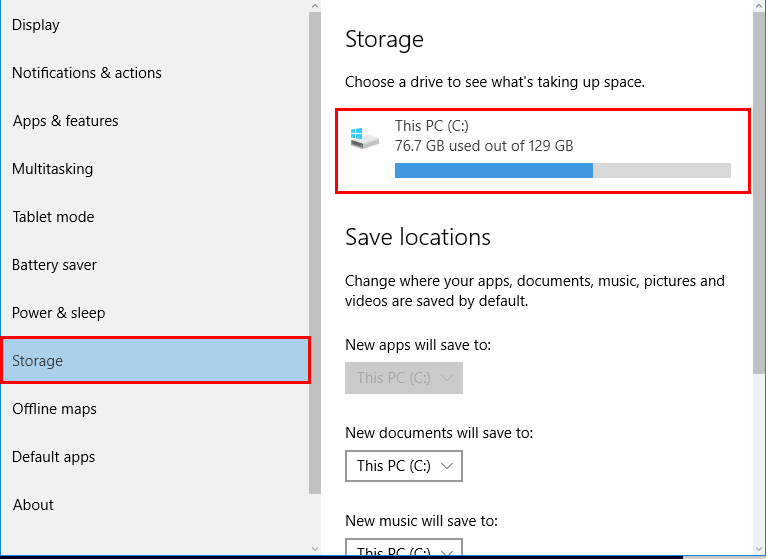
Facendo clic su uno qualsiasi dei vostri dischi si aprirà una nuova interfaccia in cui è possibile vedere una chiara classificazione dell’unità e rimuovere ciò che non è necessario.

Selezionando l’opzione “Sistema“, per esempio, potrai vedere i file di sistema che il sistema operativo usa per funzionare correttamente, così come i file di ibernazione e ripristino del sistema.
È possibile scegliere di rimuovere il vecchio file di ripristino sistema se sta occupando troppo spazio.

La categoria “applicazioni e giochi” invece elenca tutti i software installati e le ordina in base alla dimensione: dal più grande al più piccolo. È possibile disinstallare qualsiasi applicazione non più utile per liberare altro spazio su disco.

Allo stesso modo, si può passare attraverso ogni categoria, e a sua volta a eliminare i file indesiderati. La categoria “Temporary” contiene i file di cache e quelle del cestino. Invece la categoria “Altro” contiene i file che non possono essere classificati. Può anche contenere i file della versione precedente di Windows…

Prima di eliminare qualsiasi file assicurati comunque di verificare la loro importanza in modo da non cancellare tutti i file essenziali per il funzionamento di Windows 10.
Consiglio: Eliminando il vecchio sistema di ripristino e i file temporanei, potrai subito recuperare preziosi GB di spazio!